您好,登錄后才能下訂單哦!
您好,登錄后才能下訂單哦!
/1 前言/
最近在學習PyQt5可視化界面,這是一個內容非常豐富的gui庫,相對于tkinter庫,功能更加強大,界面更加美觀,操作也不難。于是我開始小試牛刀,用PyQt5做個可視化的“剪刀石頭布”小游戲,總體效果如下:
該程序可以實現游戲輪次統計,雙方得分、平局次數統計和重新開始功能,不管是1局決勝負,還是三局兩勝、七局三勝,都能完美解決。
/2 具體實現/
下面給大家詳細介紹一下具體步驟。
第一步:創建游戲主窗口
PyQt5創建主窗口有其固定的套路,首先要創建應用程序對象:app=QApplication(sys.argv),參數sys.argv是命令行參數,這使得可以在電腦系統終端執行程序時,傳入命令參數,來執行不同的邏輯代碼。執行應用程序對象,進入消息循環等待退出: sys.exit(app.exec_()),代碼如下圖所示:

其中,GameWindow()是本次游戲的類,窗口大小為900X400
再為該窗口添加標題和圖標如下圖所示:

效果如下圖所示:
第二步:以網格布局方式放控件
PyQt5有5種布局方式,分別是絕對布局、水平布局、垂直布局、網格布局和表單布局,本次只采用網格布局,其余布局方式各有特點,感興趣的朋友可以研究一下。
1.我想把整個出窗口分成3x3=9個網格,然后以網格布局的方式往里填內容,首先將“紅方選手”、“第X輪”、“藍方選手”分別放入第一行的3個網格中。
網格布局需要用到addWidget函數,它的上圖中的4個參數分別代表放置的空間、放置行數、放置的列數,上述3個控件分別放在第1行的1-3列。效果如下圖所示:
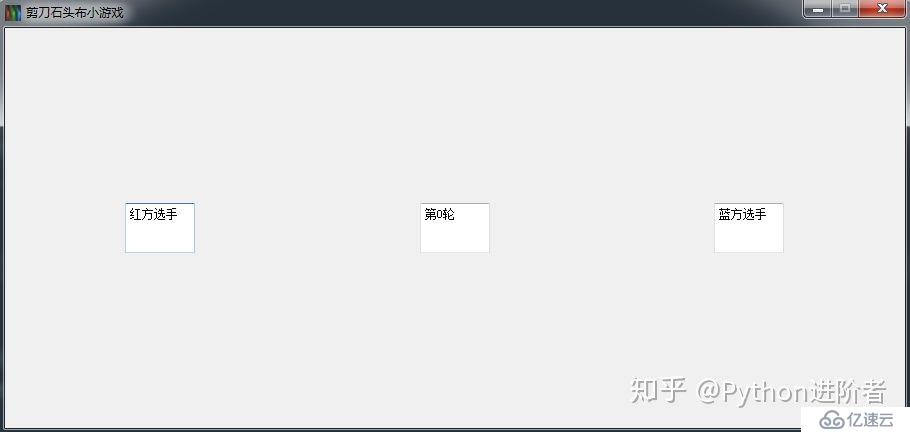
2.留出“剪刀石頭布”圖片展示位置,分別放置在第二行的1和3網格。
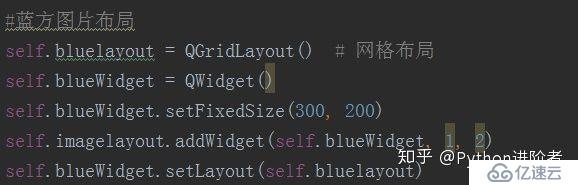
第二行中間網格放置紅藍雙方得分情況。
這里需要注意一下,我在第二行第二個網格里又嵌入一個新的網格對象,將其分成1個1行3列的網格,其中第1個網格放紅方得分,第二個網格放“VS”,第三個放藍方得分。
3.綁定“開始游戲”、“重新開始”信號槽

用QpushButton創建“開始游戲”按鈕,綁定gamestart函數(后續還會講),并將該按鈕放入第三行的第二個網格中。

用QpushButton創建“重新開始”按鈕,綁定restart函數(后續還會講),并將該按鈕放入第三行的第三個網格中。效果如下圖所示:
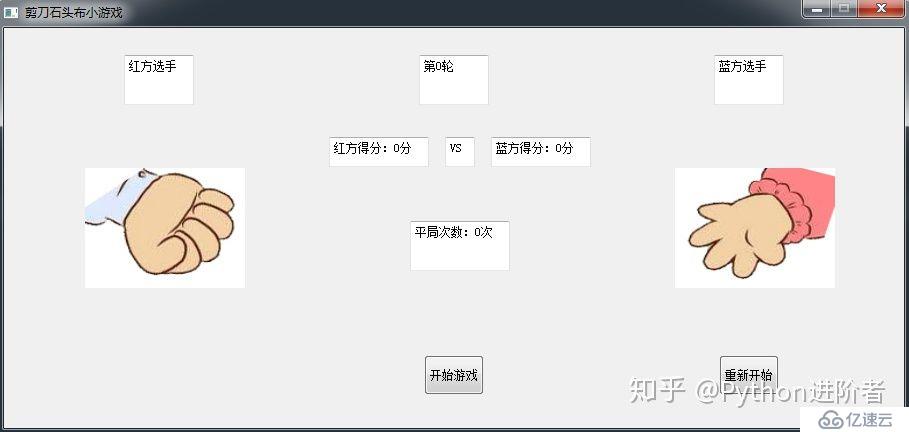
現在基本框架已經搭建好了。
第三步:信號槽綁定信號
主要是針對開始游戲和重新開始游戲按鈕綁定信號,下面給大家介紹一下上述的gamestart和restart函數。
1. gamestart函數
1)游戲開始后,我需要隨機從“剪刀”、“石頭”、“布”三張圖片中選出1張放置到相應位置
這里用了red和blue兩個類,每次點擊開始游戲按鈕,都會調用該類,用random函數隨機選出圖片,并在相應位置展示。
2)判斷輸贏,實時更新數據
Gamestart下調用judge函數,判斷得分,記錄紅方得分、藍方得分、平局次數3個值,并用setText函數立即更新紅方得分框、藍方得分框及平局次數框的內容。
最后,為了避免游戲中不小心點擊關閉窗口按鈕,添加1個關閉事件,如下圖所示。
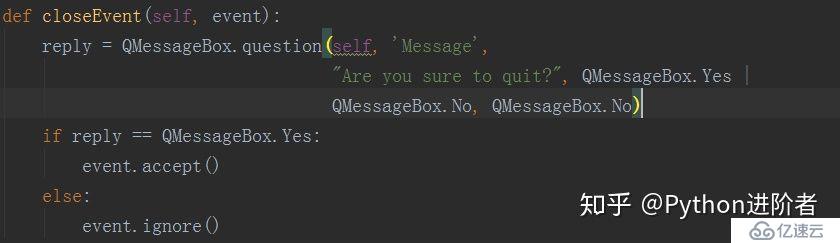
到這里,這個小游戲就制作完畢了,界面比較簡單,感興趣的朋友可以繼續開發更高級的功能。
/3 結語/
本文基于PyQt5可視化界面,用PyQt5做個可視化的“剪刀石頭布”小游戲,可以實現游戲輪次統計,雙方得分、平局次數統計和重新開始功能,不管是1局決勝負,還是三局兩勝、七局三勝,都能完美解決。
歡迎大家嘗試,消耗在家的無聊時間。本文涉及的代碼都上傳到了github地址上,后臺回復“剪刀石頭布”五個字即可獲取代碼。
免責聲明:本站發布的內容(圖片、視頻和文字)以原創、轉載和分享為主,文章觀點不代表本網站立場,如果涉及侵權請聯系站長郵箱:is@yisu.com進行舉報,并提供相關證據,一經查實,將立刻刪除涉嫌侵權內容。